ChatGPT ngày càng thông minh hơn, và khả năng ghi nhớ thông tin mà chúng ta đã chia sẻ với nó cũng ngày càng được cải thiện. Thật dễ dàng để quên đi những gì chúng ta đã kể cho AI, từ mục tiêu, nỗi sợ hãi cho đến những điều bực bội. Không giống như con người, ChatGPT không tự quên hay bỏ qua thông tin đã được cung cấp, trừ khi bạn chủ động can thiệp. Việc kiểm soát bộ nhớ ChatGPT trở nên quan trọng hơn bao giờ hết để bảo vệ quyền riêng tư và dữ liệu cá nhân của bạn.
Bài viết này, được biên soạn bởi đội ngũ chuyên gia của Nhipsongcongnghe.com, sẽ cung cấp cho bạn hướng dẫn chi tiết về mọi điều cần biết để kiểm soát và ngăn ChatGPT ghi nhớ thông tin mà bạn không muốn. Hãy cùng tìm hiểu các phương pháp hiệu quả nhất để giữ an toàn cho dữ liệu của bạn trong thế giới AI đang phát triển nhanh chóng.
6. Lưu trữ và Xóa Cuộc Trò Chuyện
Chỉ là Ẩn đi, Không Xóa Bộ Nhớ Thực Sự
Bạn có thể lưu trữ (archive) một cuộc trò chuyện để loại bỏ nó khỏi thanh bên, giúp giao diện gọn gàng hơn. Tuy nhiên, việc lưu trữ không hề xóa bất cứ điều gì khỏi bộ nhớ thực sự của ChatGPT. Bạn có thể tìm thấy các cuộc trò chuyện đã lưu trữ của mình trong Settings (Cài đặt) > General (Chung) > Archived chats (Trò chuyện đã lưu trữ).
Nếu mục tiêu của bạn là ẩn một cuộc trò chuyện khỏi “trí nhớ dài hạn” của ChatGPT, thì việc lưu trữ chỉ là một hình thức che đậy bên ngoài. Ngay cả việc xóa một cuộc trò chuyện cũng không đủ.
Xóa một cuộc trò chuyện chỉ loại bỏ bản ghi cuộc hội thoại, nhưng những gì ChatGPT đã học được từ nó vẫn còn nguyên. Giao diện của ChatGPT cũng tự mình đề cập đến điều này khi bạn thực hiện thao tác xóa một cuộc trò chuyện. Điều này cho thấy rằng việc kiểm soát bộ nhớ AI phức tạp hơn nhiều so với việc chỉ đơn thuần xóa lịch sử trò chuyện.
5. Không gian làm việc (Project Workspaces)
Bộ nhớ vẫn bị rò rỉ
Tính năng Project Workspaces cho phép bạn nhóm nhiều cuộc trò chuyện lại với nhau và đính kèm các hướng dẫn tùy chỉnh hoặc tệp tin – điều này rất hữu ích để giữ công việc của khách hàng tách biệt khỏi các hoạt động cá nhân khác. Khi mới được giới thiệu, các Project không thể đọc hay ghi vào bộ nhớ chính của ChatGPT. Tuy nhiên, các Project được tạo gần đây vẫn tiếp tục cung cấp dữ liệu vào cùng một nhóm bộ nhớ cấp tài khoản, trừ khi bạn đã vô hiệu hóa bộ nhớ trên toàn cầu.
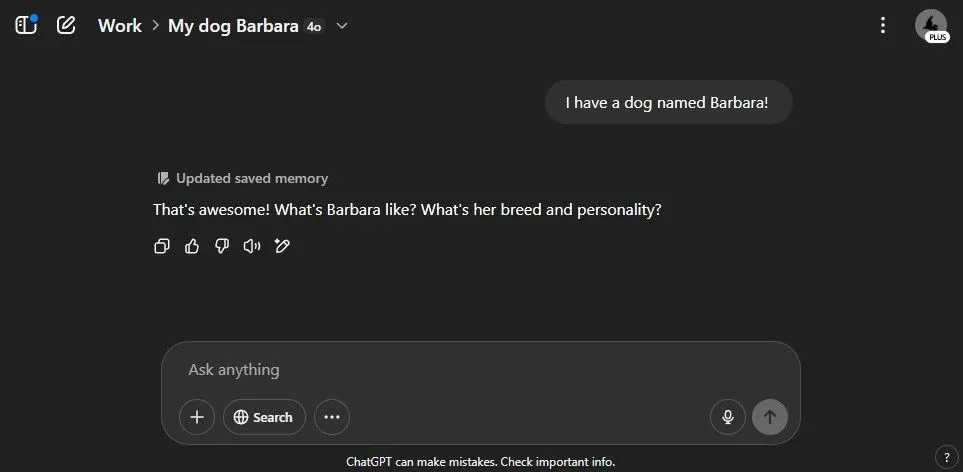 ChatGPT hiển thị thông báo lưu dữ liệu vào bộ nhớ trong giao diện Project
ChatGPT hiển thị thông báo lưu dữ liệu vào bộ nhớ trong giao diện Project
Trong một số trường hợp, một Project cũ có thể không truy cập được bộ nhớ tài khoản của bạn, nhưng những Project mới hơn lại có thể đọc và ghi vào đó. Điều này cho thấy OpenAI liên tục cập nhật cách thức hoạt động của các tính năng, và người dùng cần thường xuyên kiểm tra các thiết lập để đảm bảo quyền riêng tư.
4. Cuộc trò chuyện tạm thời (Temporary Chats)
Giống như Chế độ Ẩn danh (Incognito Mode)
Cuộc trò chuyện tạm thời (Temporary Chat) là tính năng tương đương với chế độ Ẩn danh (Incognito mode) của trình duyệt Chrome dành cho ChatGPT. Trong chế độ này, mô hình không thể đọc các bộ nhớ đã lưu trước đây và (quan trọng hơn) không thể ghi thêm bất kỳ bộ nhớ mới nào. Ngay khi bạn đóng cửa sổ, nội dung của cuộc trò chuyện sẽ biến mất đối với bạn và cả AI, mặc dù OpenAI vẫn giữ một bản sao trong 30 ngày để kiểm soát hành vi lạm dụng.
Bạn có thể bắt đầu một Cuộc trò chuyện tạm thời bằng cách tạo một cuộc trò chuyện mới, sau đó nhấp vào Temporary Chat ở góc trên cùng bên phải, bên cạnh ảnh hồ sơ của bạn. Đây là một cách hiệu quả để thực hiện các cuộc trò chuyện nhạy cảm hoặc không muốn AI ghi nhớ mà không cần phải thay đổi các cài đặt chung.
3. Vô hiệu hóa Bộ nhớ hoàn toàn
Lựa chọn “Hạt nhân” (Nuclear Option)
Cách đơn giản nhất để ngăn ChatGPT ghi nhớ bất kỳ điều gì là tắt hoàn toàn tính năng này. Bạn chỉ cần nhấp vào ảnh hồ sơ của mình, sau đó truy cập Personalization (Cá nhân hóa) và tắt tùy chọn Reference saved memories (Tham chiếu bộ nhớ đã lưu). Việc vô hiệu hóa tùy chọn này sẽ ngăn chặn cả việc đọc và ghi bộ nhớ.
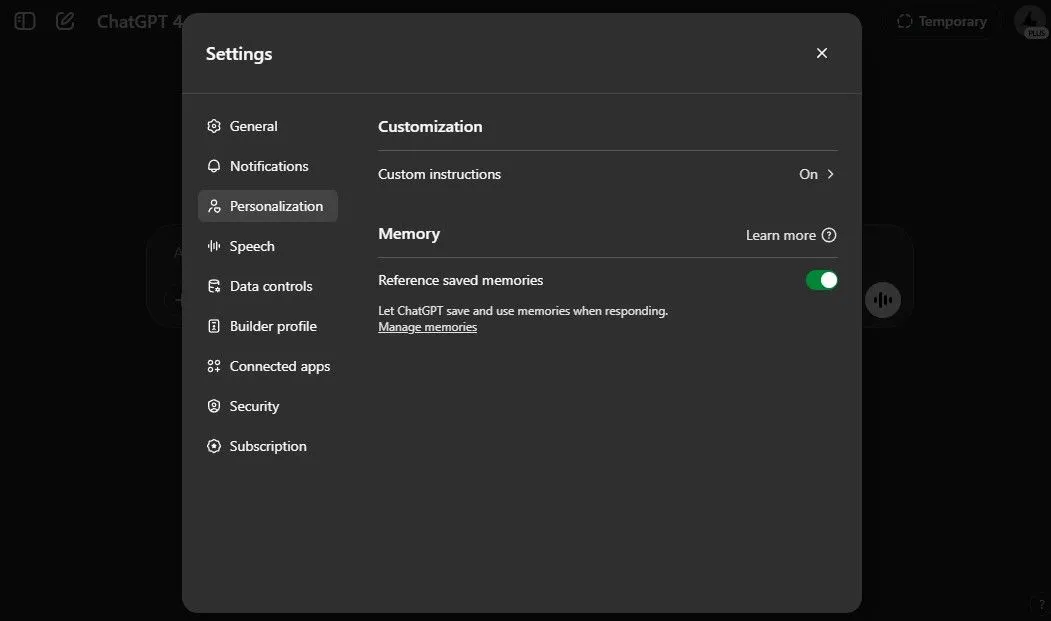 Hướng dẫn vô hiệu hóa tính năng ghi nhớ của ChatGPT trong phần cài đặt Cá nhân hóa
Hướng dẫn vô hiệu hóa tính năng ghi nhớ của ChatGPT trong phần cài đặt Cá nhân hóa
Liên kết Manage memories (Quản lý bộ nhớ) nằm bên dưới tùy chọn này cho phép bạn xem mọi thông tin mà mô hình đã lưu trữ. Bạn có thể xóa từng mục riêng lẻ hoặc xóa toàn bộ bộ nhớ đã lưu.
Giao diện của ChatGPT đặt tên tính năng này một cách khá mơ hồ là “Reference saved memories” – như thể việc tắt nó chỉ ngăn mô hình tham chiếu dữ liệu đã lưu trữ, chứ không phải ngăn thu thập thông tin mới. Ai có thể khẳng định rằng hệ thống thực sự ngừng ghi nhớ sau khi bạn tắt tùy chọn này? Vì không có nhật ký kiểm toán độc lập, hãy coi công tắc này là một “tấm chắn tốc độ” chứ không phải một “bức tường gạch” kiên cố. Hai giải pháp thay thế tiếp theo tồn tại chính vì lý do này.
2. Sử dụng ChatGPT mà không cần đăng nhập
Chế độ Ẩn danh hoàn toàn
OpenAI hiện cho phép bạn tương tác với mô hình một cách ẩn danh trên trang chat.openai.com. Mặc dù bạn sẽ bị giới hạn ở phiên bản mô hình cũ hơn và không có các plugin, nhưng không có tài khoản nào được liên kết với dữ liệu bạn nhập vào. Đơn giản chỉ cần mở một cửa sổ trình duyệt riêng tư (private browser window), bỏ qua bước đăng nhập và bắt đầu trò chuyện. Kết hợp với một mạng riêng ảo (VPN), bạn sẽ gần như không thể bị truy vết. Đây là một trong những cách hiệu quả nhất để đảm bảo không có dữ liệu nào của bạn được liên kết với tài khoản hoặc danh tính cá nhân.
1. Ứng dụng bên thứ ba (Third-Party Wrappers)
Trao gánh nặng tin cậy cho bên ngoài
Các công cụ như HuggingChat, Poe, hoặc bất kỳ bảng điều khiển “AI hợp nhất” nào khác hoạt động bằng cách gọi API của OpenAI thay mặt cho bạn. Tính năng bộ nhớ của ChatGPT không áp dụng cho các cuộc gọi API, vì vậy OpenAI chỉ nhận được văn bản bạn nhập cộng với một ID khách hàng ẩn danh. Điều này chuyển gánh nặng về quyền riêng tư sang dịch vụ wrapper mà bạn đang sử dụng.
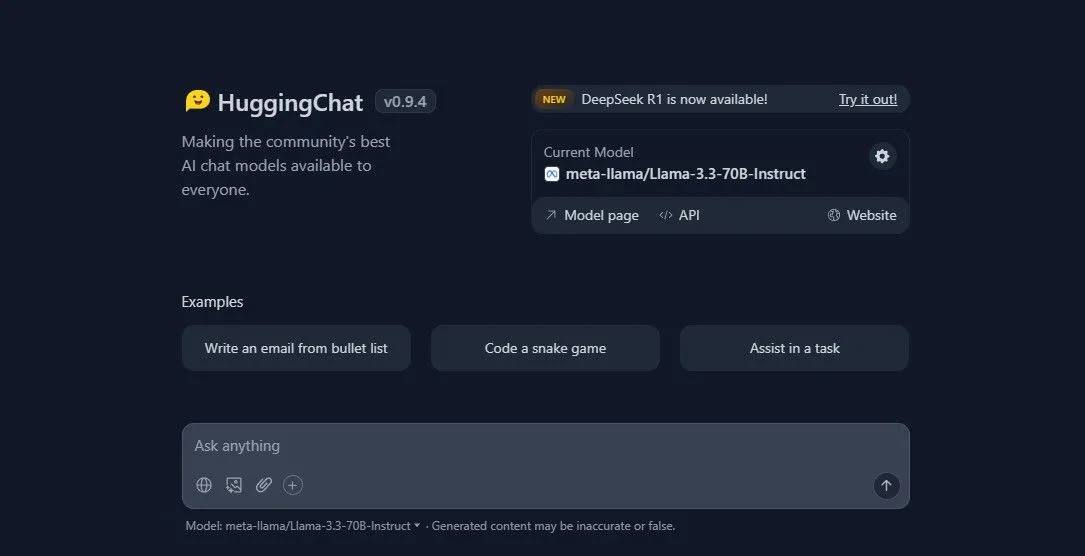 Giao diện của ứng dụng HuggingChat, một công cụ AI bên thứ ba sử dụng API của OpenAI
Giao diện của ứng dụng HuggingChat, một công cụ AI bên thứ ba sử dụng API của OpenAI
Trong trường hợp này, về cơ bản bạn đang “đánh đổi” việc OpenAI theo dõi dữ liệu của bạn bằng việc một bên thứ ba nào đó thực hiện điều đó. Vì vậy, điều tối quan trọng là phải đọc kỹ chính sách quyền riêng tư của bất kỳ ứng dụng khách bên thứ ba nào bạn sử dụng, và tránh sử dụng tùy chọn đăng nhập bằng tài khoản mạng xã hội nếu bạn muốn duy trì mục đích ẩn danh.
Ngoài ra, bạn cũng có thể tự mình sử dụng API của OpenAI. Trong trường hợp này, bộ nhớ sẽ không phải là vấn đề, nhưng các cuộc trò chuyện của bạn vẫn sẽ được liên kết với tài khoản OpenAI của bạn.
ChatGPT có thể là một trợ lý vô cùng hữu ích, nhưng nó không cần thiết phải là cuốn nhật ký riêng tư của bạn. Quyền riêng tư luôn là một ranh giới mong manh. Càng nhiều người biết về bạn, họ càng có thể hữu ích – và càng có nhiều quyền lực để lạm dụng kiến thức đó. Sự đánh đổi này trở nên phức tạp hơn khi “ai đó” không phải là một người, mà là một AI được phát triển bởi một công ty với hàng tỷ đô la và hàng terabyte dữ liệu người dùng.
Bản cập nhật bộ nhớ của ChatGPT đã đẩy ranh giới này đi xa hơn. Nó không chỉ nhớ câu hỏi cuối cùng của bạn – nó nhớ bạn. Mục tiêu, sự thất vọng, sở thích của bạn. Và không giống như Spotify hay Netflix, bạn có thể đã kể cho ChatGPT những điều mà bạn sẽ không nói với một người bạn. Đó chính là sự khác biệt. Có hai lớp cần xem xét: những gì bản thân ChatGPT có thể làm với những gì nó ghi nhớ, và những gì OpenAI, giống như bất kỳ công ty công nghệ lớn nào, có thể làm ở hậu trường. Đó là một sự tin tưởng lớn đặt vào một “hộp đen”, ngay cả khi nó là thứ giúp bạn lên ý tưởng công thức nấu ăn hay viết lại email.
Tin tốt là bạn không hề bất lực. Bạn có thể xem những gì nó ghi nhớ. Bạn có thể yêu cầu nó quên. Bạn có thể vào chế độ ẩn danh, đăng xuất hoặc hoàn toàn né tránh bộ nhớ. Bằng cách kiểm soát những gì ChatGPT biết, bạn sẽ kiểm soát được mối quan hệ với nó và bảo vệ quyền riêng tư của mình.
Bạn đã từng lo ngại về việc ChatGPT ghi nhớ thông tin cá nhân của mình chưa? Hãy chia sẻ kinh nghiệm và suy nghĩ của bạn về các phương pháp kiểm soát bộ nhớ AI dưới phần bình luận nhé!